
Adicionar e editar uma forma no Pages do iPhone
A biblioteca de formas contém centenas de formas em diversas categorias. Após adicionar uma forma à página, você pode personalizá-la de diversas maneiras. Por exemplo, você pode alterar este padrão de cinco pontas para uma estrela de vinte pontas e ajustar o canto dos quadrados, para que fiquem arredondados. Você também pode acrescentar texto dentro de uma forma e preencher uma forma com uma cor ou imagem.
Dica: você pode adicionar uma imagem SVG ao documento e desmontá‑la em formas para editá‑las da mesma maneira que outras formas. Para saber mais sobre a adição de imagens SVG, consulte Adicionar uma imagem.
Adicionar uma forma
Acesse o app Pages
 no iPhone.
no iPhone.Abra um documento, toque em
 na barra de ferramentas e toque em
na barra de ferramentas e toque em  .
.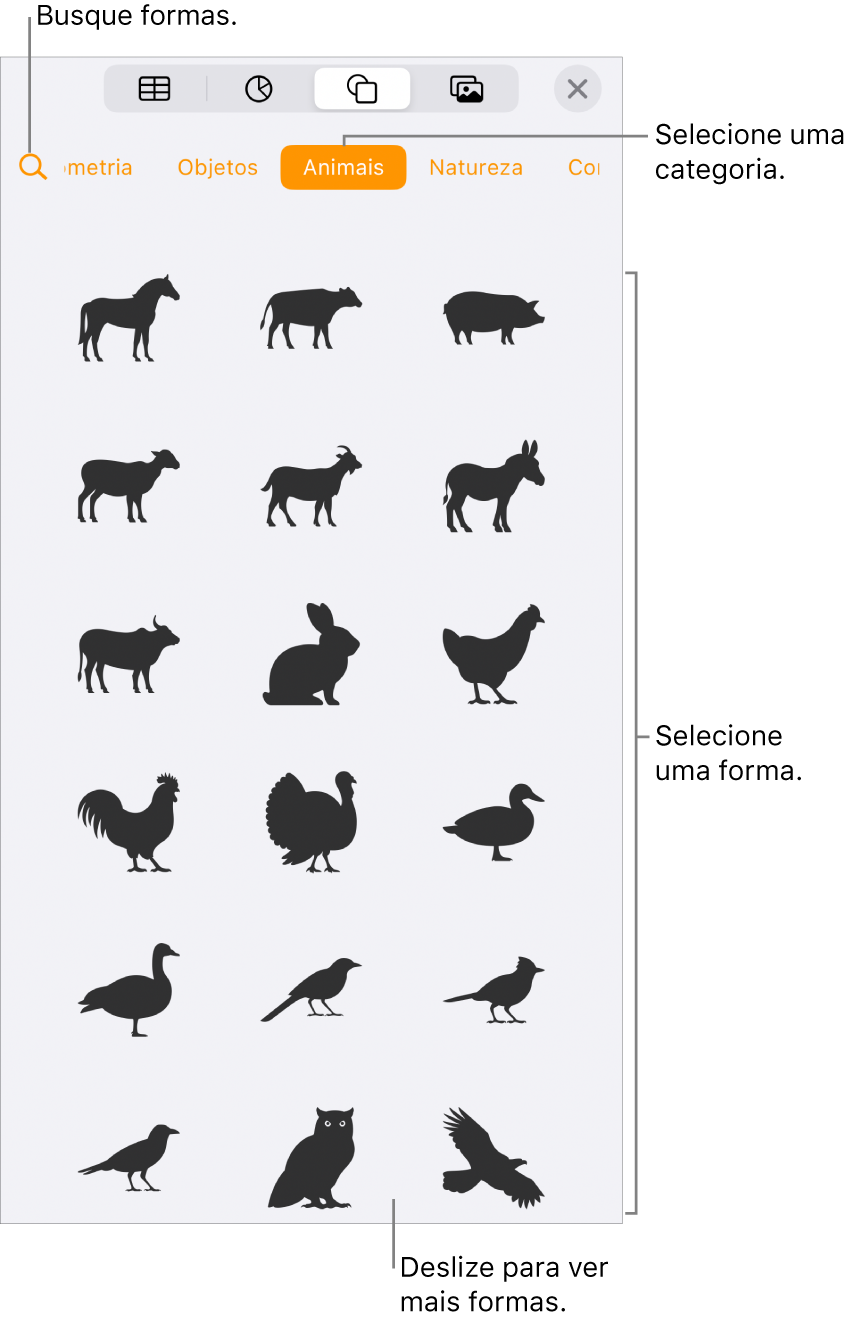
Selecione uma categoria na parte superior da biblioteca de formas, em seguida, toque em uma forma para adicioná-la ao documento.
Para buscar uma forma, toque em
 na parte superior da biblioteca de formas e digite o nome da forma.
na parte superior da biblioteca de formas e digite o nome da forma.Arraste a forma para reposicioná-la na página.
Ajustar os traços de uma forma
É possível mudar as características de qualquer forma básica (da categoria Básica na biblioteca de formas) que tenha um ponto verde quando está selecionada. Por exemplo, é possível adicionar mais pontas a uma estrela de cinco pontas.

Acesse o app Pages
 no iPhone.
no iPhone.Abra um documento que contenha uma forma básica e clique na forma para selecioná-la.
Siga uma das alternativas abaixo:
Altere o formato dos cantos de um retângulo arredondado: arraste o ponto verde em direção a um canto para torná-los mais agudos ou na direção contrária, para torná-los mais arredondados.
Altere o número de pontos em uma estrela: arraste o ponto verde externo no sentido horário para adicionar pontos ou no sentido anti-horário para removê-los. Uma estrela pode ter entre três e vinte pontos.
Altere a forma dos pontos em uma estrela: arraste o ponto verde interno em direção ao centro da estrela para que as pontas fiquem maiores e estreitas ou na direção contrária, para que fiquem menores e mais largas.
Altere a forma de um balão retangular ou balão de diálogo: arraste o ponto verde no corpo do balão para alterar sua forma. Arraste o ponto verde na extremidade do bico para alterar seu comprimento e posição. Arraste o ponto verde na base do bico para alterar sua largura.
Altere o número de lados em um polígono: arraste o ponto verde no sentido horário ou anti-horário para ajustar o número de lados.
Ajuste as proporções das setas: arraste o ponto verde em direção à extremidade da seta para deixar as pontas com menos profundidade ou em direção à parte lateral da seta, para engrossar sua haste.
Para editar as características de uma forma, você também pode alterar seus valores específicos, como o número de pontos de uma estrela, o raio dos cantos de um retângulo arredondado, a espessura da cauda de um balão de fala, entre outros. Toque em
 , toque em Organizar e use os controles ou toque nos valores das características que deseja alterar.
, toque em Organizar e use os controles ou toque nos valores das características que deseja alterar.
Para trabalhar com várias formas ao mesmo tempo, mantenha uma forma pressionada e toque nas outras formas com outro dedo.